Полное руководство по записи трансляций на Twitch
Twitch — это платформа для геймеров, создателей, музыкантов и поклонников живых развлечений. От захватывающих киберспортивных турниров до уютных ночных чатов — здесь каждый найдет что-то для себя. Но в отличие от традиционных видеоплатформ контент Twitch часто мимолетен — обычные трансляции удаляются всего через 14 дней (или 60 для пользователей Partners и Turbo).
Хотите сохранить трансляцию на Twitch навсегда, пережить незабываемый игровой момент или сохранить копию собственной прямой трансляции? Решение простое: запишите трансляцию на Twitch.
В этом руководстве мы покажем вам, как именно записывать трансляции Twitch, независимо от того, являетесь ли вы стримером или зрителем. Но прежде чем нажать кнопку записи, нужно решить один важный вопрос.
1. Является ли запись трансляции Twitch незаконной?
Короткий ответ? Это зависит от кому принадлежит контент и как вы используете запись .
✅ Запись собственных трансляций
Если вы транслируете собственный игровой процесс или контент, запись этого абсолютно легальна и даже поощряется. Это позволяет вам повторно использовать клипы для YouTube, создавать нарезки лучших моментов или сохранять трансляции на длительный срок.
⚠️ Запись чужих трансляций
Вот тут-то все и становится сложнее. Twitch не предлагает встроенной функции для загрузки чужого потока, если только создатель не включил прошлые трансляции (VOD). Запись своего потока с помощью сторонних инструментов для личного использования обычно попадает в правовую серую зону. Однако будьте осторожны — использование чужого потока без разрешения может противоречить политике Twitch и даже может нарушить закон об авторских правах.
2. Как записывать на Twitch?
Независимо от того, являетесь ли вы создателем Twitch или поклонником, здесь есть инструменты для каждого — от продвинутого программного обеспечения для настольных компьютеров до легких программ для записи экрана. Теперь давайте разберем их по вариантам использования.
2.1 Как записывать собственные трансляции на Twitch
Запись собственной трансляции во время трансляции становится простой задачей с помощью профессиональных инструментов для потоковой передачи, таких как OBS Studio, Streamlabs или даже встроенной опции VOD в Twitch.
A. OBS Studio (бесплатно и с открытым исходным кодом)
OBS Studio — один из самых популярных инструментов как для потоковой передачи, так и для записи.
Шаги:
- Скачайте OBS Studio с официального сайта, установите и запустите его, затем настройте сцену с источниками (захват игры, веб-камера, микрофон и т. д.).
- Перейдите в Настройки > Вывод > Запись и настройте формат записи, качество и место сохранения.
- Нажмите «Начать потоковую передачу» и «Начать запись» — OBS делает оба действия одновременно.
- Записанное вами видео будет сохранено локально для последующего редактирования или загрузки.
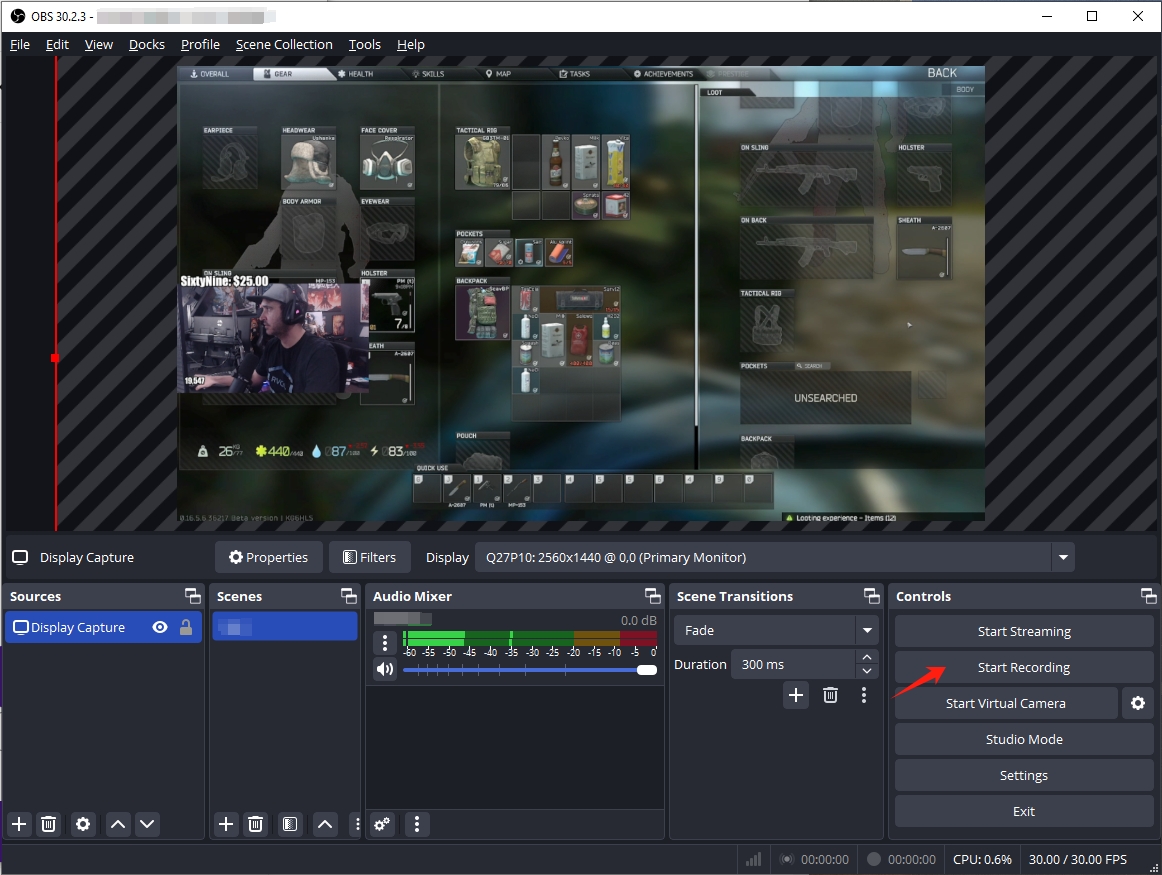
B. Twitch Recorder с использованием Streamlabs
Стримлабс Предлагает более удобный интерфейс с готовыми темами и виджетами. Настройка похожа на OBS:
- Войдите в свою учетную запись Twitch.
- Настройте сцены и источники.
- Включите запись в разделе «Настройки» > «Вывод».
- Начните трансляцию и запись одновременно.
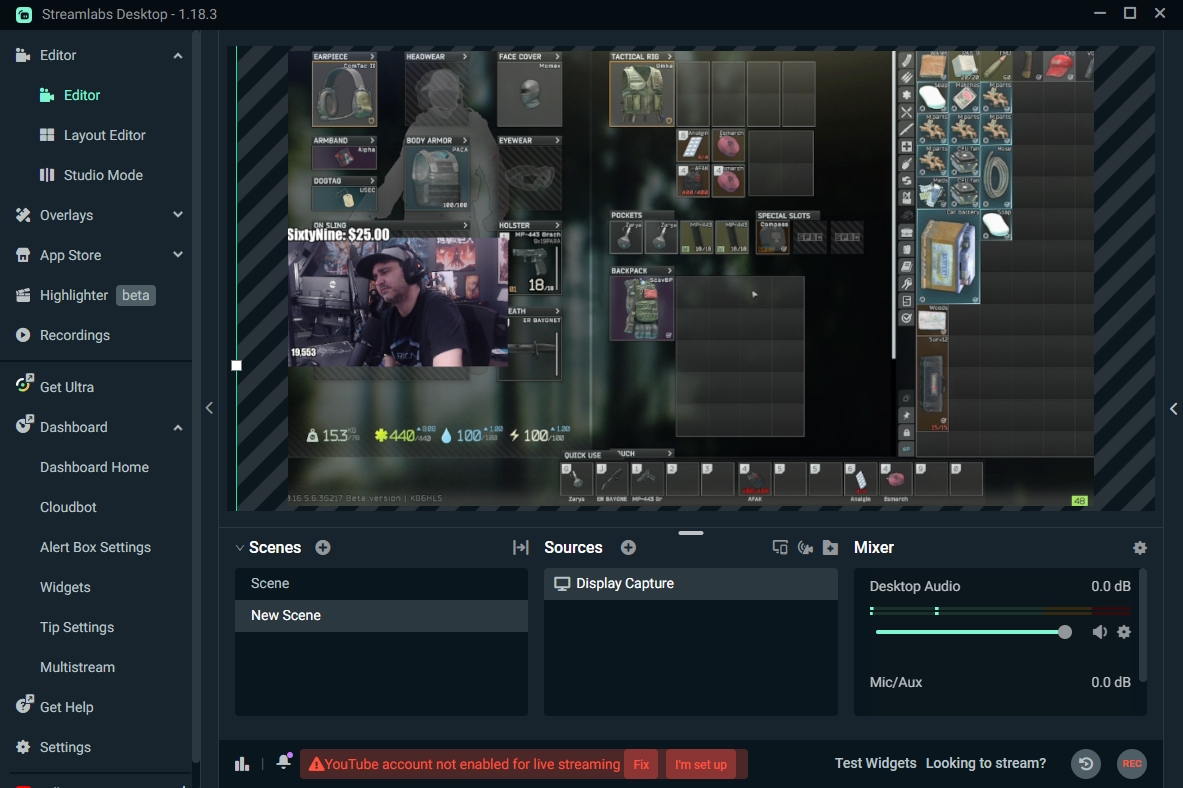
C. Встроенная функция VOD на Twitch
Вы также можете сохранять трансляции, включив функцию автоматического сохранения прошлых трансляций в Twitch.
Шаги:
- Перейдите на панель инструментов Twitch Creator.
- Нажмите «Настройки» > «Трансляция».
- Включите функцию «Сохранить прошедшие трансляции».
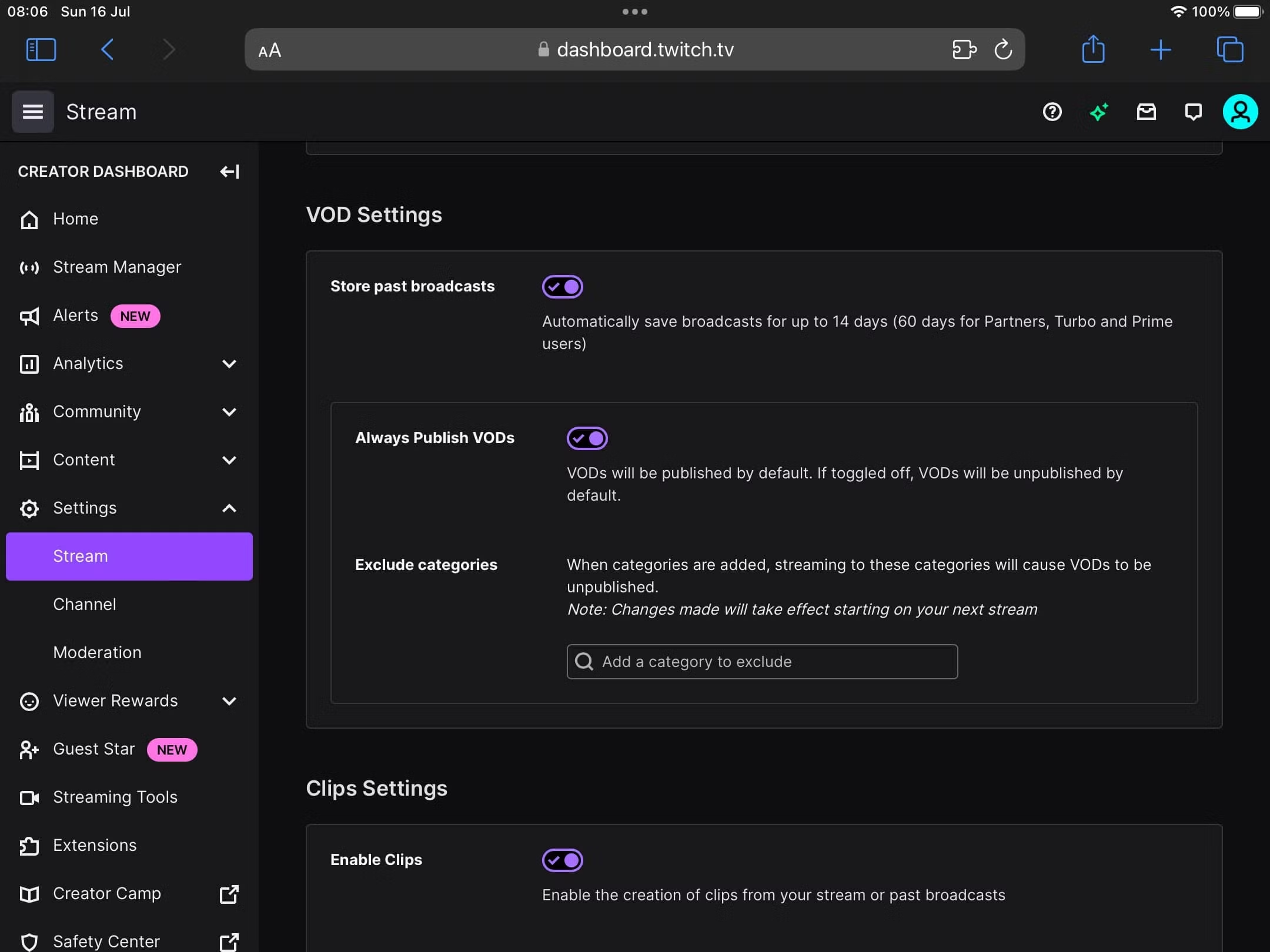
Ограничения:
- VOD хранятся всего 14 дней (60 дней для Prime, Turbo и Partners).
- Нет расширенного редактирования или управления форматом.
- Если вы хотите использовать VOD постоянно, вам придется вручную загружать их.
2.2 Как записывать чужие трансляции на Twitch
A. Лучший простой в использовании диктофон – Recordit (Для всех пользователей)
Если вы ищете легкий и простой в использовании диктофон, Recordit — лучший выбор для быстрой записи трансляций и клипов Twitch без потери качества и кадров.
Шаги:
- Скачать Recordit для Windows и Mac и настройте программное обеспечение.
- Откройте трансляцию Twitch в своем браузере, затем используйте Recordit для установки параметров записи, например области записи, режима, формата вывода и т. д.
- Воспроизведите трансляцию и нажмите «Начать запись», чтобы начать Recordit захват экрана в реальном времени.
- После завершения записи откройте вкладку «Файлы», чтобы найти и прослушать записанные трансляции локально.
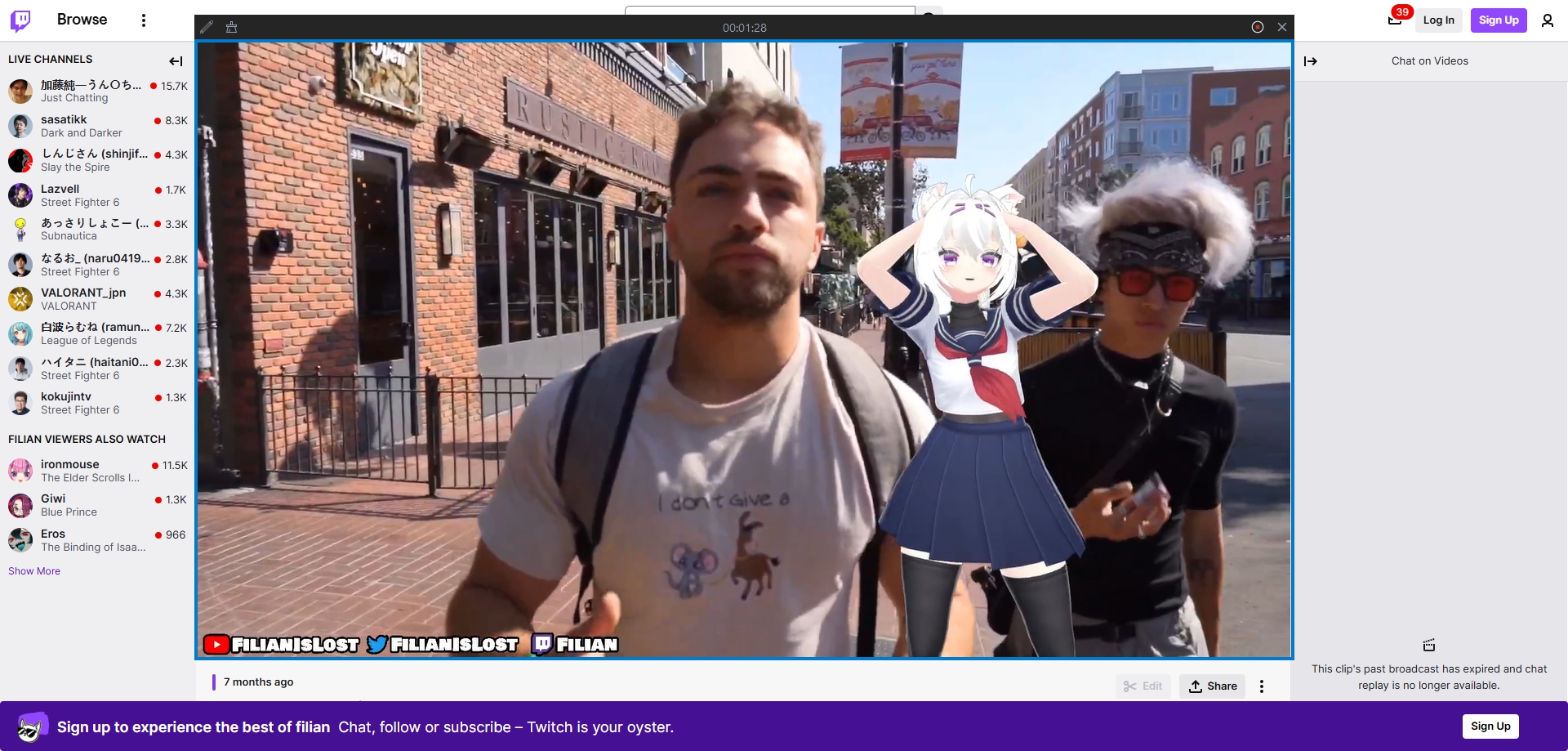
B. Xbox Game Bar (только для Windows 10/11)
Пользователи Windows могут записывать трансляции Twitch без использования дополнительного программного обеспечения с помощью Xbox Game Bar.
Шаги:
- Нажмите клавиши Windows + G, чтобы запустить Xbox Game Bar на вашем ПК.
- Запустите трансляцию Twitch в браузере и воспроизводите ее в полном размере.
- Нажмите кнопку «Захват» или сочетание клавиш Win + Alt + R, чтобы записать трансляцию Twitch в режиме реального времени.
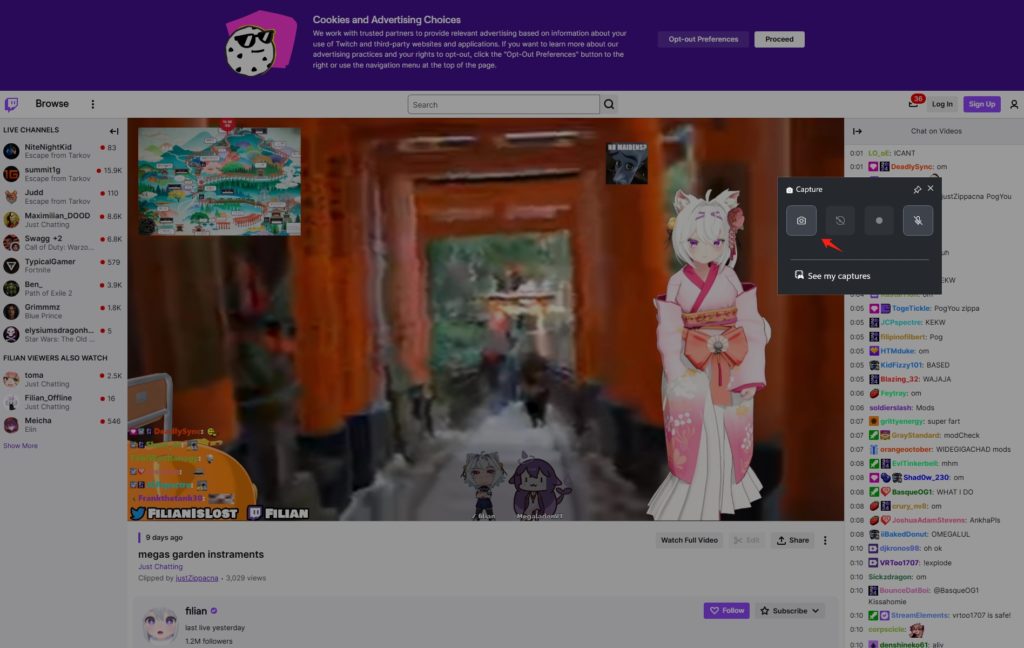
C. Скрипт автоматической записи (для продвинутых пользователей)
Если вы хотите автоматически записывать трансляции, когда канал выходит в эфир, для этого есть инструменты с открытым исходным кодом:
- TwitchAutomator
- Twitch-Recorder (GitHub)
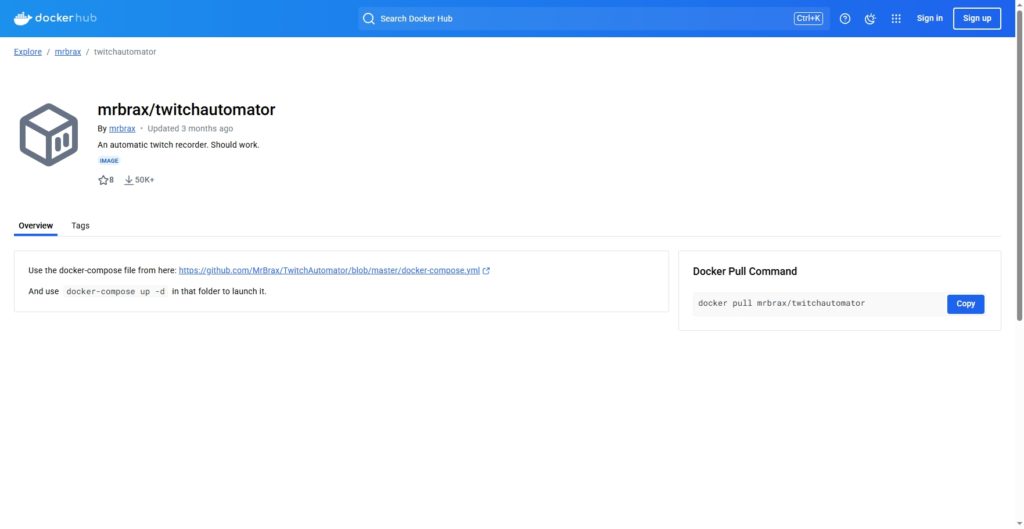
Для этого требуется:
- Python или Node.js
- Установлен FFmpeg
- Базовые навыки работы с командной строкой
3. Заключение
Запись трансляций Twitch — отличный способ сохранить незабываемые игровые моменты, обучающие материалы или просто прямой эфир вашего любимого создателя. Независимо от того, записываете ли вы свои трансляции или сохраняете чужую трансляцию для личного использования, наличие правильного инструмента имеет решающее значение.
Хотя существует множество вариантов записи экрана, Recordit выделяется как наиболее удобное решение. Если вы новичок в записи или просто хотите простой и эффективный способ захвата трансляций Twitch, Recordit настоятельно рекомендуется. Просто откройте его, выберите область экрана и нажмите «запись» — это так просто.